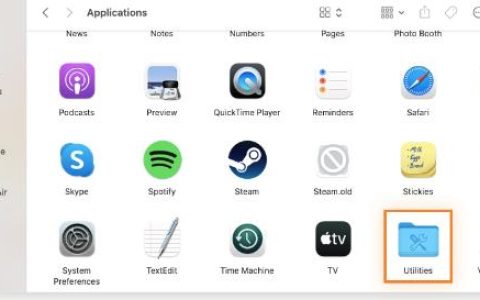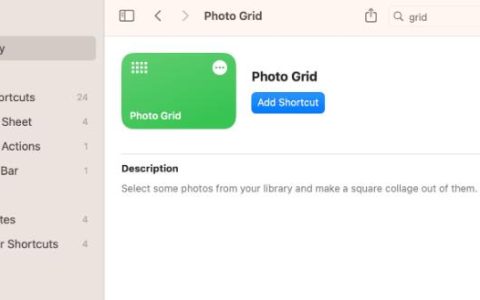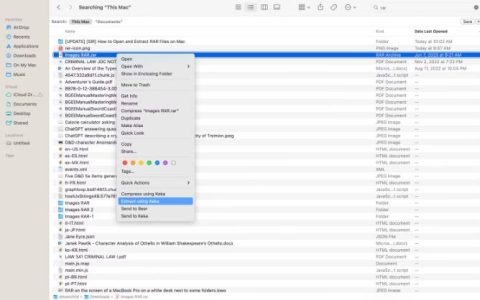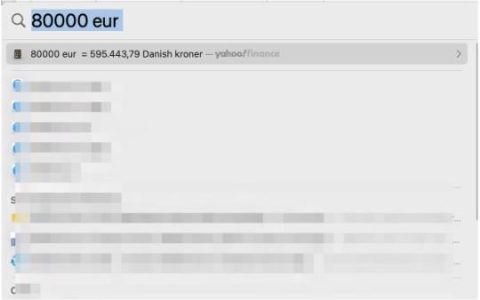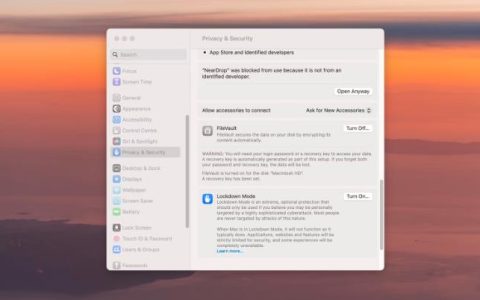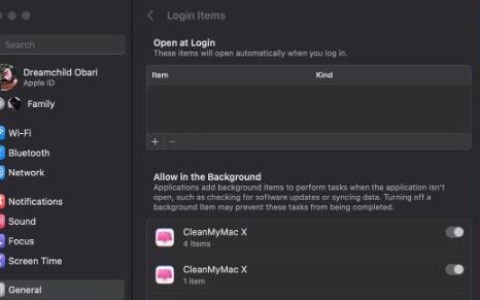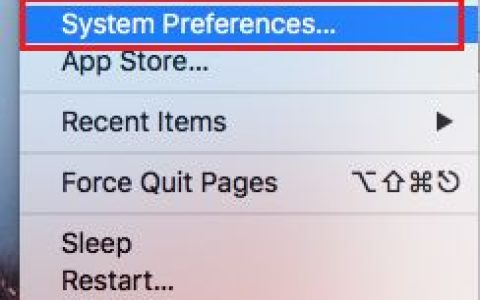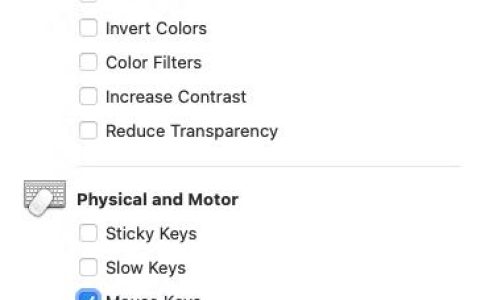因此,您为 Mac 设置了第二台显示器,这可能非常令人兴奋,但现在您不知道如何处理所有额外的屏幕空间。
这可能看起来像是一个第一世界的问题,但如果您想知道如何充分利用多显示器设置,这里有一些想法和想法。
1. 找到多台显示器的最佳物理布置
如您所知,您可以为多个显示器选择各种放置方法。对于双显示器设置,选项包括以下内容:
- 水平-水平(最常见的双显示器设置)
- 水平-垂直(当您需要更多垂直区域用于编码或阅读时)
- 垂直-垂直(为了获得整个系统的最大垂直面积)

您还可以进一步自定义这些布局。例如,为了通过双显示器设置获得更好的多任务体验,如果您喜欢为工作流程提供几乎方形的空间,则可以将第二台显示器堆叠在第一台显示器的顶部。这种方法还可以帮助您实现个人人体工程学,特别是如果您不想在工作时将头部侧向移动。
因此,充分利用多显示器设置的第一步是以有助于您的工作流程的方式排列这些显示器。
2. 安排光标在多个显示器上的工作方式
一旦您物理上安排了多个显示器,您就必须优化 macOS 才能与其配合使用。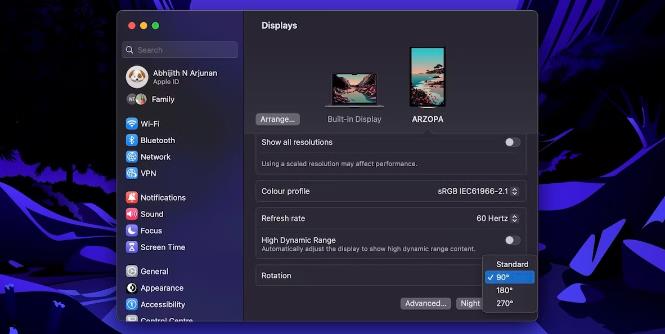
第一步是选择正确的屏幕方向,您可以通过转到“系统 设置”>“显示”来完成。在这里,您可以选择辅助显示器并更改其分辨率、颜色配置文件、刷新率、HDR 和旋转。您还可以决定是否使用显示器作为主显示器。
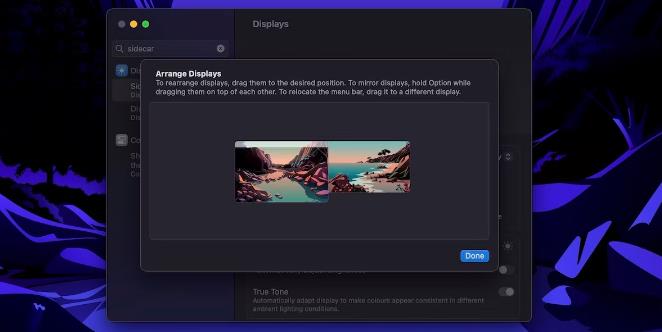
接下来,您可以安排光标在多个显示器上的工作方式。如果您已将辅助显示器设置为垂直模式,则这一点更为重要。您可以单击“系统设置”>“显示”中的“排列”按钮,然后选择所需的虚拟排列。您还可以在两个屏幕之间移动 Mac 菜单栏。
这两项更改将确保您可以轻松地在显示屏之间移动光标。从长远来看,您可以期待更好的工作流程和生产力。
3.使用窗口管理应用程序进行多屏移动
更多的屏幕空间意味着有机会在 Mac 上运行多个应用程序和窗口。然而,仅靠触控板手势可能不足以为您提供最大的生产力。因此,我们建议您为 Mac获取一个窗口管理应用程序来帮助进行多屏幕移动。
如果您运行 macOS Ventura 或更高版本,则可以使用 Stage Manager,它是 Mac 上的内置多任务处理解决方案。然而,一些第三方选项提供了高级可定制性以及其他好处。不过,这完全是个人的领域。在找到最适合您的选项之前,您可能需要测试一些选项。
4. 选择最合适的颜色配置文件
您打算使用辅助显示器进行照片或视频编辑吗?如果是这样,您可能需要为辅助显示器使用不同的颜色配置文件。值得庆幸的是,除了制造商特定的颜色配置文件之外,macOS 还允许您在 sRGB 和通用 RGB 等流行的颜色配置文件之间进行选择。
因此,如果您想使用辅助显示器进行参考或预览,您应该选择最合适的颜色配置文件。当然,最终结果将取决于您的辅助显示器是否完全支持这些颜色配置文件,但这仍然是一个很好的步骤。
5. 设置通用控制和 Sidecar
您可能还需要设置 Universal Control和 Sidecar 以充分利用多显示器设置。通用控制可让您使用 Mac 的键盘和鼠标控制 iPad,而 Sidecar 功能可将 iPad 显示屏转换为外部显示器。所以,有两个选择。
如果您想让 iPad 保持独立,但又希望轻松访问某些应用程序,您可以启用通用控制。您可以通过转到“系统设置”>“显示”>“高级”并启用 “链接到 Mac 或 iPad”下的所有开关来完成此操作。只要您的 Mac 和 iPad 连接到同一 WiFi 网络,您的 Mac 就会自动连接到 iPad。
但是,如果您想要基于触摸屏的外部显示器,则可以使用Apple 的 Sidecar 功能。您可以从“系统设置”>“显示”中启用它,方法是单击加号 (+)按钮(位于 Mac 名称下方)并在“镜像或扩展至”下选择您的 iPad。
您还可以根据您的显示来安排 Sidecar 显示。例如,如果您将 iPad 放在桌子上主显示器下方,则可以将边车显示器放在底部。
6. 为“做什么”构建一个工作流程
如果没有控制,事情往往会变得混乱,尤其是在多显示器设置的情况下。因此,您应该为什么去哪里构建一个工作流程。以下是一些个人例子。
我通常在一台显示器上打开一个浏览器窗口,然后在另一台显示器上打开我正在写的任何内容。为了更方便阅读,我将浏览器保持在垂直显示器上打开,这样可以提供更好的阅读体验。当然,这是因为我是一名作家,但这种模式适用于大多数人的作品。例如,程序员可以在一个屏幕上显示规范和文档,在另一个屏幕上显示当前项目。
或者,您可以使用一个屏幕进行娱乐,另一个屏幕进行工作。例如,当您在主屏幕上查看电子邮件时,您可以在辅助显示屏上观看 YouTube 视频。正如我们所说,如果您使用带有 Universal Control 或 Sidecar 的 iPad,此工作流程非常出色,因为在这两种情况下,您都可以使用 iPad 的屏幕进行媒体播放控制。
您可以通过查看什么使您的一天富有成效来进一步自定义这些工作流程。例如,如果您定期跟踪某些内容(例如股票),您可以将一台监视器专用于该任务。但是,公平警告,这种习惯可能会增加桌子上显示器的数量。
优化您的多显示器 Mac 设置
如果您发现这些建议没有任何帮助,那么您可能一开始就不需要第二台显示器。除非你正确使用它,否则它只是浪费你的办公桌空间。
但是,如果您认为在 Mac 上使用多个显示器可以改善您的工作流程和工作效率,您可以尝试其他提示和技巧来优化多显示器设置。